
Објављено

ВхатсАпп гласовне поруке су корисне, али понекад су вам потребне и слике. Научите како да шаљете ВхатсАпп тренутне видео поруке у овом водичу.
ВхатсАпп гласовне поруке су одличан начин да дођете до много информација без потребе да проводите сате тапкајући по тастатури. Понекад, међутим, можда ћете морати да демонстрирате нешто визуелно, на пример да покажете својој баки како да искључи Зум.
срећом, ВхатсАпп сада нуди и тренутне видео поруке које вам омогућавају да снимите и пошаљете кратак видео снимак директно из вашег ВхатсАпп ћаскања. Ако сте спремни да искористите ову корисну функцију, ево како да пошаљете ВхатсАпп тренутне видео поруке.
Шта су тренутне видео поруке на ВхатсАпп-у?
Већ можете да упућујете видео позиве и снимате и шаљете видео записе на ВхатсАпп-у, па по чему се инстант видео поруке разликују? Па, неколико разлика чини ову функцију мало кориснијом у неким околностима.
Кључна разлика је у томе што се тренутне видео поруке аутоматски репродукују
Поред тога, тренутне видео поруке се не чувају у вашем камера ролл осим ако се не одлучите да буду спасени; више су као поруке за бацање које не желите да задржите. Такође постоји ограничење од 60 секунди за тренутне видео поруке.
Како послати ВхатсАпп тренутну видео поруку
Можете брзо и лако послати тренутну видео поруку на ВхатсАпп користећи сличан метод као што бисте користили за слање гласовне белешке. Ако се функција не појави у ВхатсАпп-у, мораћете да ажурирате на најновију верзију апликације.
Да бисте послали ВхатсАпп тренутну видео поруку:
- Отвори ВхатсАпп ћаскање где желите да се појави видео порука.
- Додирните, али не држите, икону микрофона у доњем десном углу екрана.
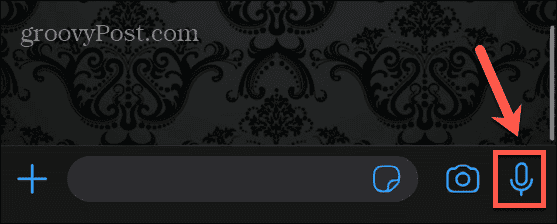
- Икона би требало да се промени у а Видео Цамера.
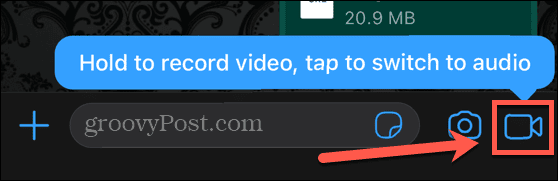
- Додирните и држите Видео камера икона. На екрану ћете видети одбројавање.
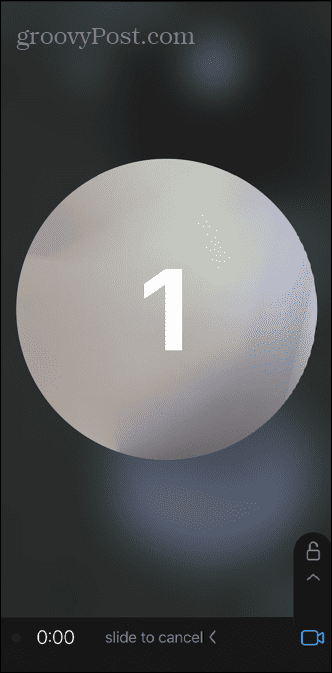
- Ако волите да користите предњу камеру, наставите да држите икону и снимите своју видео поруку.
- Ако забрљате, превуците прстом налево да избришете снимак и покушајте поново.
- Када снимите видео, отпустите Видео камера икона, а видео порука ће бити објављена у ћаскању.
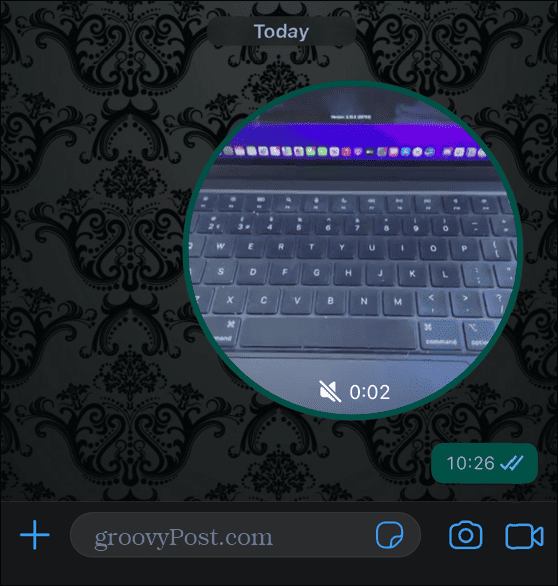
- Ако желите да користите камеру окренуту позади за снимање видео записа или не желите да држите притиснуту икону током снимања, додирните и држите Видео камера икона, а затим превлачите нагоре док не видите закључати појављује се симбол.
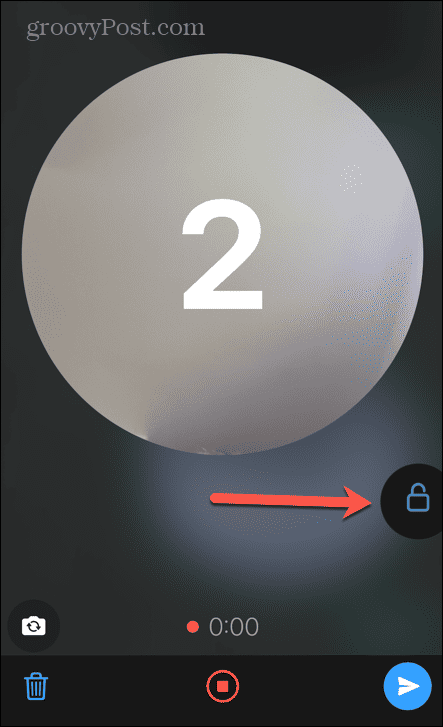
- Сада можете ослободити Видео камера икона.
- Да бисте користили камеру окренуту позади, додирните Ротате Цамера икона.
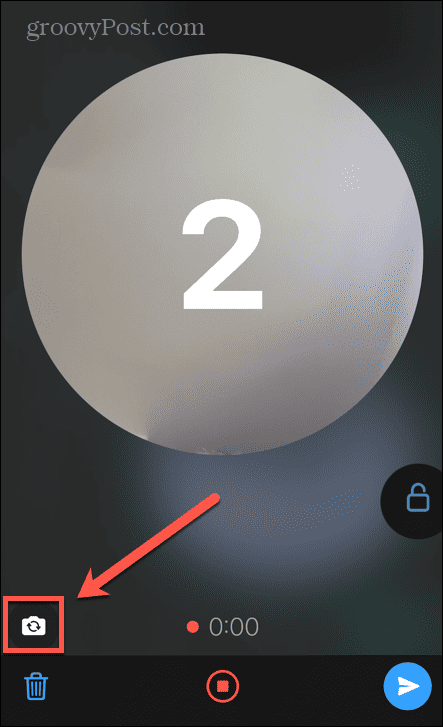
- Да бисте зауставили снимање, додирните Снимање икона.
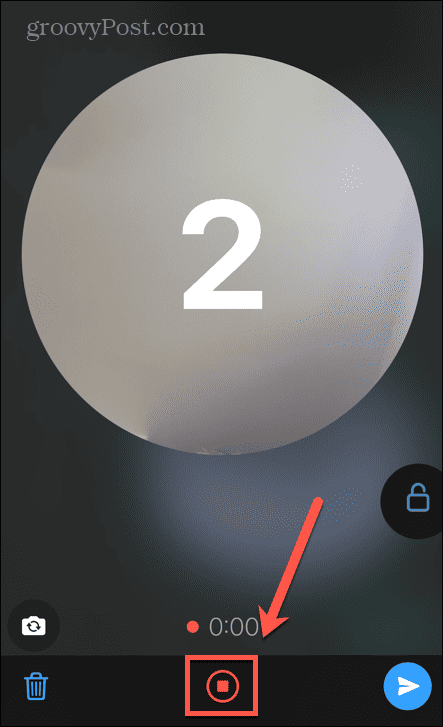
- Ако нисте задовољни својим снимком, додирните Смеће икону да бисте је избрисали.
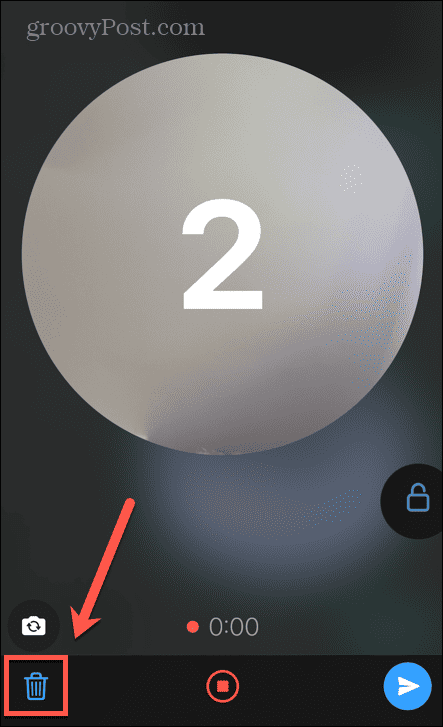
- Ако сте срећни, додирните Пошаљи икона за слање тренутне видео поруке.
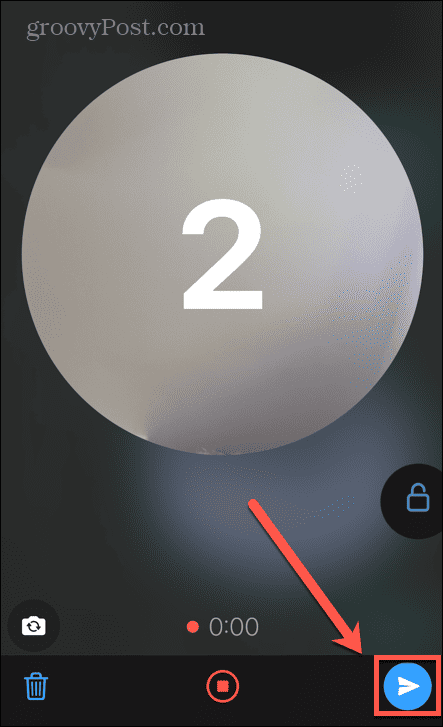
Како избрисати ВхатсАпп тренутну видео поруку
Ако желите да уклоните тренутну видео поруку из свог ВхатсАпп ћаскања, било зато што нисте задовољни њоме или зато што је већ испунила своју сврху, то можете учинити директно из ћаскања.
Да бисте избрисали ВхатсАпп тренутну видео поруку:
- Отвори ВхатсАпп ћаскање које садржи тренутну видео поруку.
- Додирните и задржите тренутну видео поруку коју желите да избришете.
- Славина Избриши.
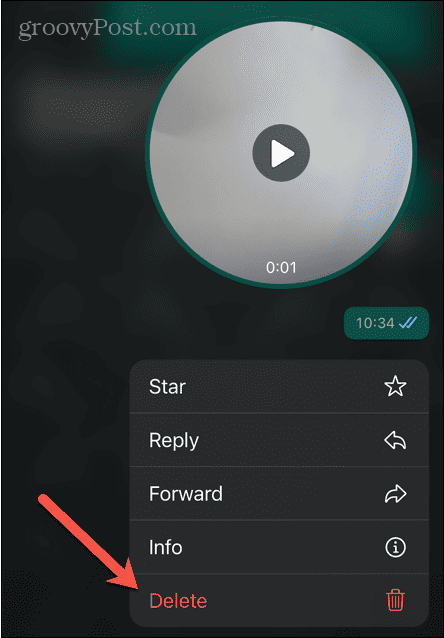
- Уверите се да је тренутна видео порука изабрана и додирните Смеће икона. Можете одабрати више порука ако желите.
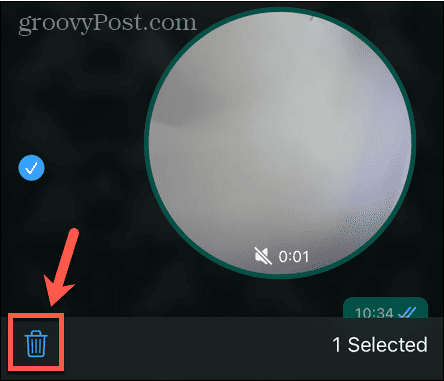
- Изаберите Избриши за све да бисте уклонили видео из ћаскања за све у групи за ћаскање.
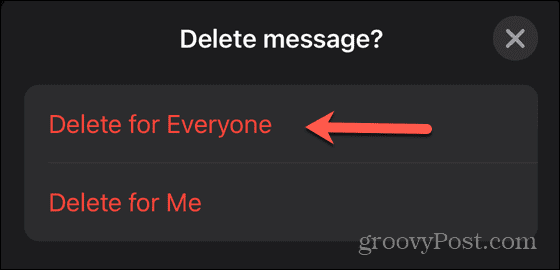
- Изаберите Избриши за мене ако желите само да уклоните видео из сопствене копије ћаскања.
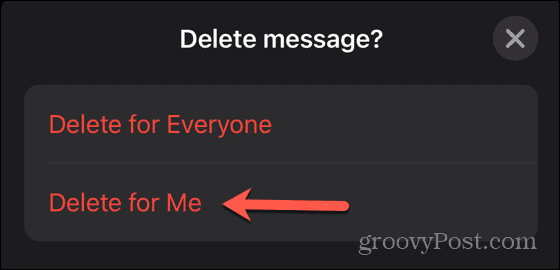
- Порука ће заменити тренутну видео поруку, означавајући да је избрисана.
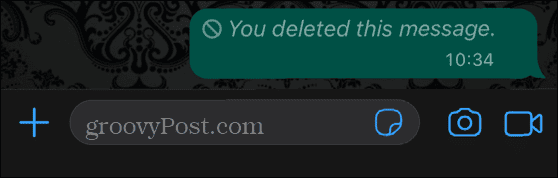
Искористите више од ВхатсАпп-а
Учење како да шаљете ВхатсАпп тренутне видео поруке омогућава вам да брзо и лако добијете много информација, уз аудио и визуелне информације које могу помоћи да ствари буду много јасније.
Постоји много других корисних функција ВхатсАпп-а које можда не користите у потпуности. На пример, можете научити како да направите анкету на ВхатсАпп-у или како да блокирајте групу на ВхатсАпп-у. Такође можете научити како да шаљите ВхатсАпп поруке које нестају или избришите свој ВхатсАпп налог ако не желите више да га користите.

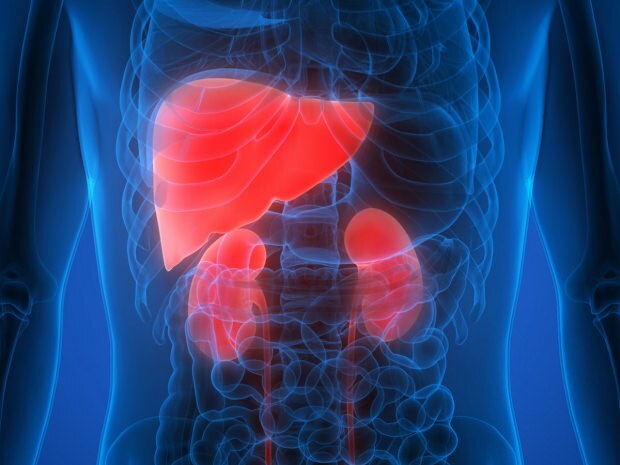
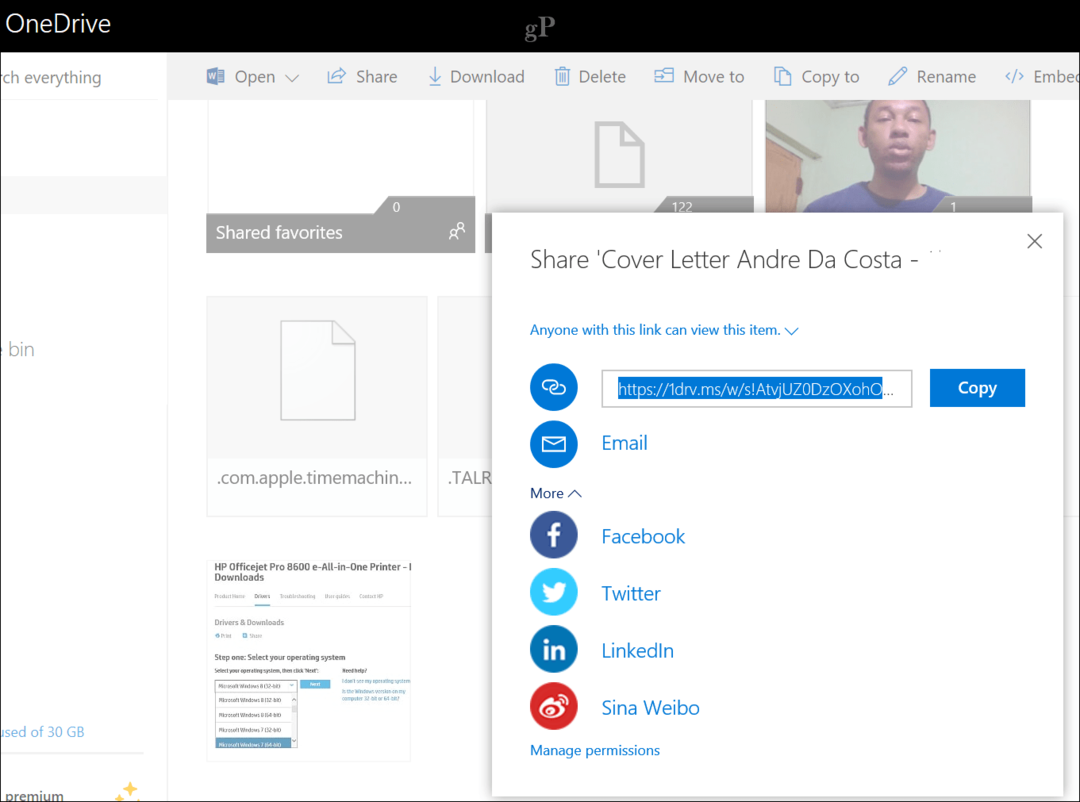
![Једноставан начин за вађење слика из Ворд документа у Виндовс-у 7 [Оффице 2007/2010]](/f/30d5c62e3eb297d181e1488cac3a4cff.png?width=288&height=384)